Google söker på alla ord du skriver in i sökfältet men orden behöver inte ha någon relation till varandra. Sökmotorn letar bara efter träffar där alla orden finns någonstans i texten. Ofta är detta bra men om du letar efter en särskild fras där alla ord ska komma i en viss ordning, exempelvis myndigheter och organisationer med flera ord i namnet, personnamn, dikter eller låttexter. Det är då frassökning används. På engelska skrivs inte heller sammansatta uttryck ihop som i svenska, t.ex. informationssamhälle och information society, vilket gör frassökning extra användbart på engelska. För att söka på en fras sätter du alla orden inom citattecken.
När du söker efter en rad i en låttext och skriver in den i Google: Shining through the city with a little funk and soul då söker Google efter Shining (och) through (och) city (och) little (och) funk (och) soul och ger dig träffar där alla dessa ord finns med någonstans i texten. Om du istället skriver ”Shining through the city with a little funk and soul” söker Google efter träffar där alla ord står i just den ordningen. Det begränsar sökningen och ger avsevärt färre sökträffar, i detta fall 113 000 träffar istället för över tio miljoner träffar.
Tips! Du kan ha flera frassökningar i en söksträng: ”journal of information technology” ”knowledge transfer”
Wildcard
I en fras kan du använda en asterisk (*) som wildcard. Då ersätter * ett ord eller flera ord. Det kan vara bra att använda om du kommer ihåg delar av en titel, strof eller liknande.
Sökningen ”tre * möss” ger träffar på: tre blinda möss, tre små möss, tre nya möss, tre helt olika möss och så vidare.
Tips! Googla misstänkta kopierade texter med hjälp av wildcard och frassökning.
/Sebastian


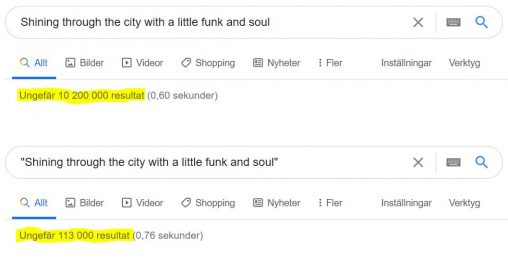
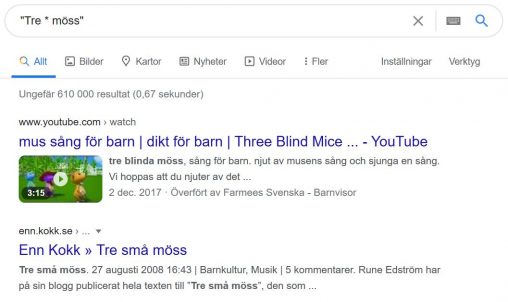
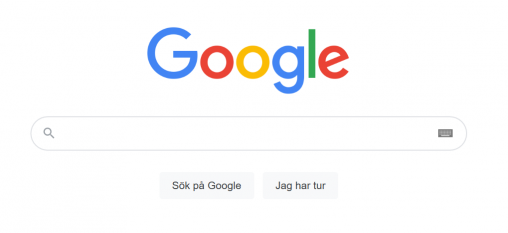
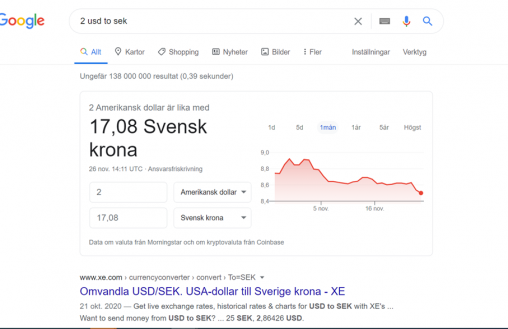
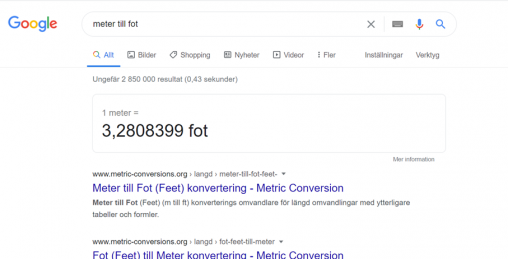

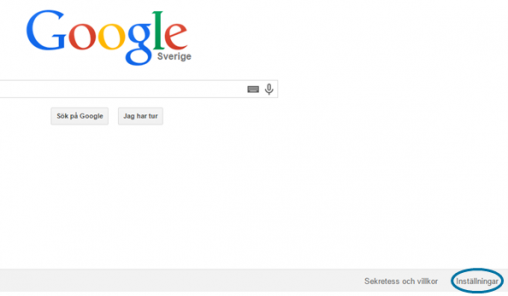
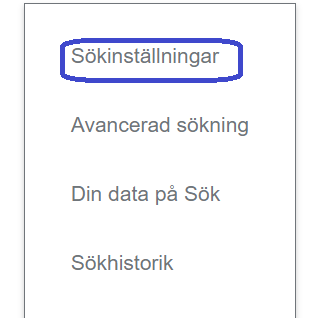
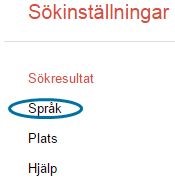
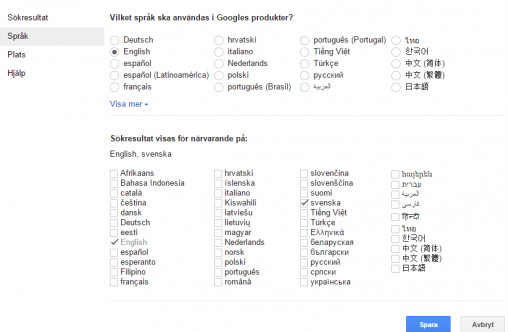
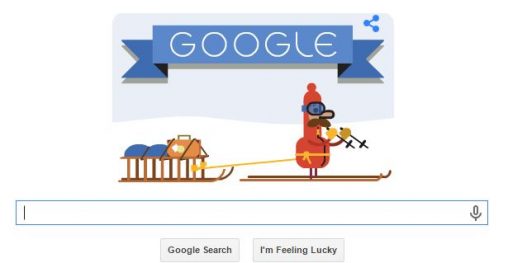
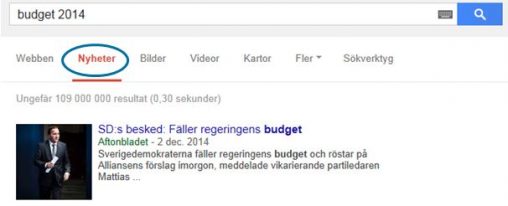
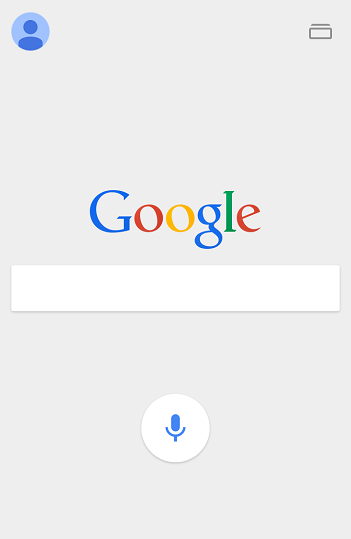
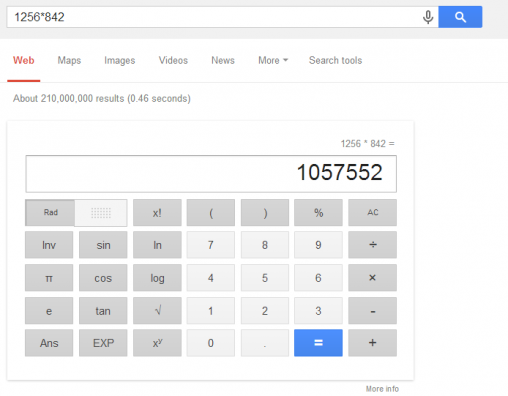

Senaste kommentarer